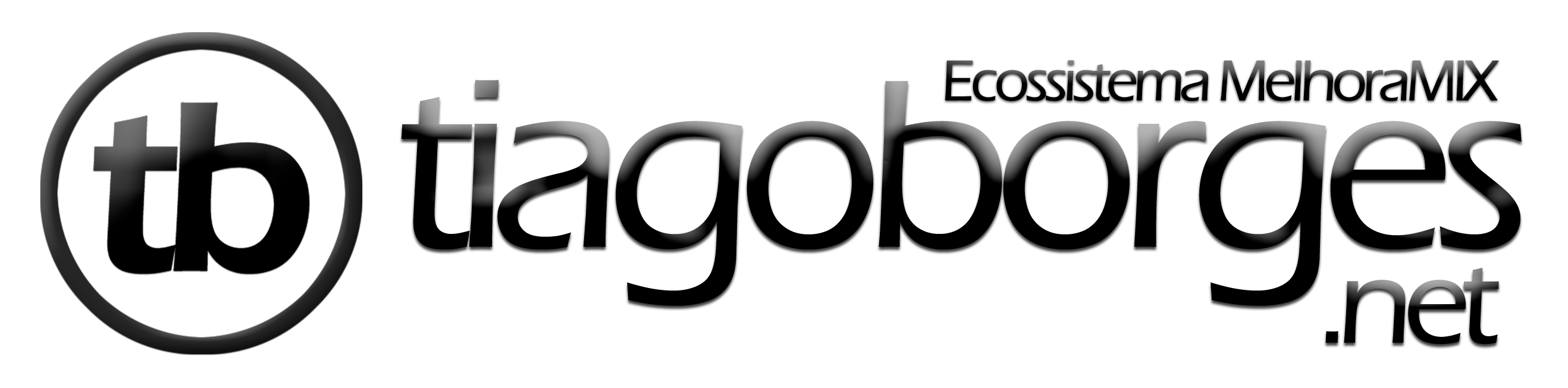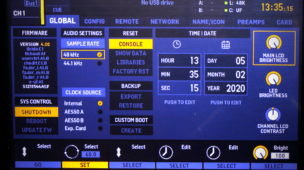Tempo de leitura: 3 minutos
Nesta publicação, você vai ver o passo a passo de como usar os Efeitos na Midas Pro Series e nunca mais passar dificuldades para configurar os roteamentos na tela de patching.
E o que é roteamento, Tiago?
Roteamento é a possibilidade de sair ou entrar, com sinal de áudio, em um canal de entrada, saída, direct out, matrix, processadores, efeitos…
O principal ponto no roteamento é lembrar que na tela de patch as saídas ficam na esquerda e as entradas ficam na direita.
Detalhei bem o processo de roteamento do Patching na publicação de Insert, inclusive, caso queira usar os efeitos por insert e não por saída de auxiliares (busses), leia a publicação Como usar Insert na Midas Pro Series.
08 passos para usar Efeitos na Midas Pro Series
Este tutorial vem mostrar o quanto é fácil fazer o roteamento dos processadores de efeito nos consoles Midas Pro Series.
Passo 01
Abra o rack de efeitos:
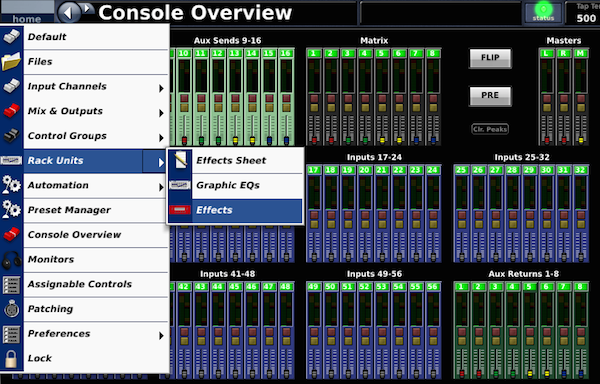
Passo 02
É aqui que você coloca seus processadores de efeitos. Clique em um slot para abrir:
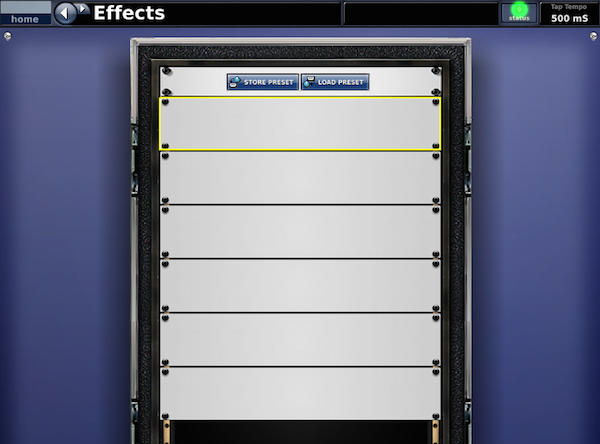
Passo 03
Adicione um processador de efeitos:
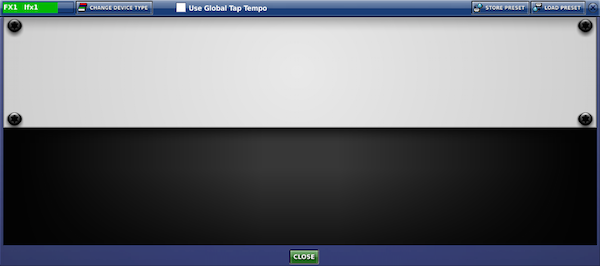
Passo 04
Selecione o processador desejado:
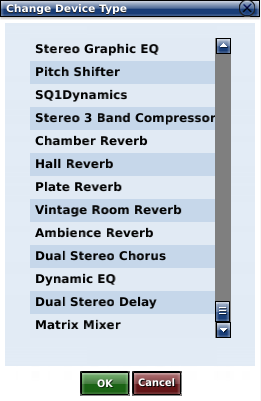
Passo 05
Repita o processo para todos os racks que deseja usar:

Passo 06
Boa! Se agora só falta entender o patch, então você já chegou no fim do processo para usar os efeitos na Midas.
Vamos configurar este roteamento:
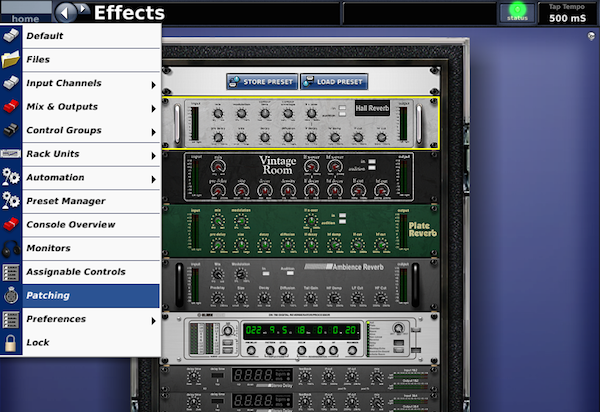
Passo 07
A regra pra usar o roteamento é simples, do lado esquerdo é saída (From) e o lado direito é entrada (To).
Simples, não? Só precisamos decidir qual auxiliar vai sair e qual canal em qual efeito vai entrar:
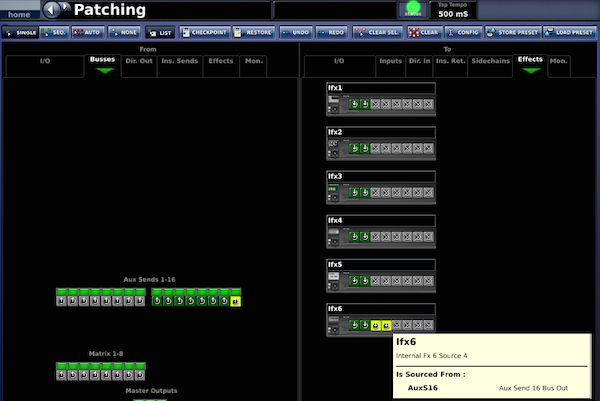
No exemplo acima, estou usando do auxiliar 9 ao 16, sendo que algumas saídas alimentam duas entradas de efeito e outras alimentam individualmente cada entrada.
Passo 08
Já o retorno do efeito para algum canal de entrada, usamos as saídas dos efeitos, que fica na esquerda, indo para as entradas dos canais, na direita:
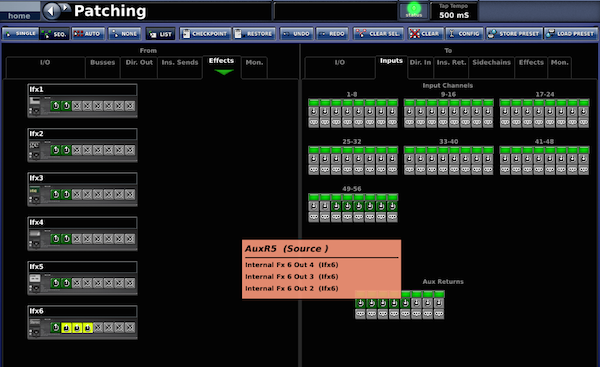
No exemplo, estou retornando estes efeitos para canais normais de entrada e canais auxiliares de entrada.
Bônus
Percebam que existem diferenças de processamento entre os canais de entrada…
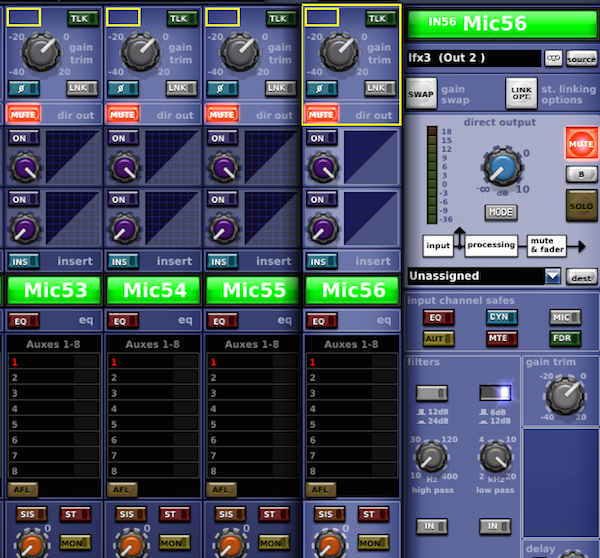
… e os canais auxiliares de entrada.
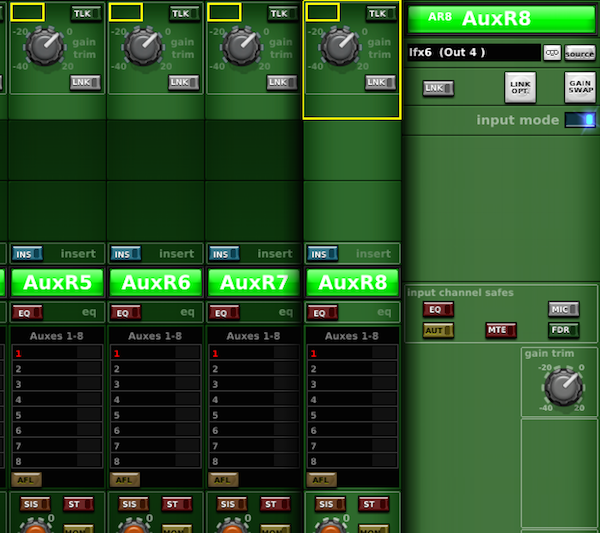
Basicamente, a diferença está no processamento dos canais, já que é reduzido nos canais auxiliares de entrada. Sendo assim, pode ser que precise usar algum dinâmico e não será possível.
Aproveitando, atualizei a publicação Como usar Equalizador Gráfico, com um rápido conteúdo passo a passo pra você.
Gostou? Então deixa um comentário, ele é muito importante para que eu possa fazer melhor nos próximos textos. Ahhh!!!! Aproveita e compartilha nos botões das redes sociais no começo desta publicação.